
쉬운 노출 조절
가장 먼저 눈에 띄는 것은 초점이 보다 빨리 잡히고 노출을 조절하기 쉬워졌다는 겁니다. iOS 8 이전에는 화면을 눌러 초점을 잡고 노출을 따로 맞춰야 해서 번거로웠습니다. 하지만 iOS 8에서는 초점을 맞추기 위해 화면을 누르면 상자 오른쪽에 작은 태양 모양 아이콘이 나타납니다. 이 아이콘을 위 아래로 끌면 노출을 높이거나 낮춰 쉽게 조절할 수 있죠. 복잡하다면 이렇게 기억하세요. 태양 아이콘을 위로 올리면 사진이 밝아지고 아래로 내리면 사진이 어두워집니다.
타임랩스 기능으로 재미있는 동영상 찍기
페이스북 자회사인 인스타그램이 재미있는 고속영상을 쉽게 찍을 수 있는 앱인 하이퍼랩스를 공개한 뒤로 페이스북 타임라인에 온갖 동영상이 부지런히 올라오고 있습니다. iOS 8에는 이런 타임랩스 동영상을 쉽게 찍을 수 있는 기능이 기본으로 들어가 있습니다. 카메라 모드를 왼쪽·오른쪽으로 쓸어넘겨서 타임랩스 모드를 선택하면 됩니다.
아이폰이나 아이패드를 흔들리지 않게 잘 고정한 다음에 빨간색 녹화 버튼을 누르면 일정한 간격으로 동영상이 녹화됩니다. 다 찍었다면 결과물을 확인해 보세요. 당연한 이야기지만 더 길게 녹화할수록 동영상 길이도 길어집니다. 이렇게 찍은 동영상은 사진 앱에서 확인해 보면 왼쪽 아래에 시계 모양 아이콘이 작게 그려져 있어 쉽게 알아볼 수 있습니다.
셀프 촬영에 도움되는 타이머 기능
일정 시간 뒤에 셔터를 눌러주는 타이머 기능은 여러 사람이 함께 사진을 찍을 때 정말 유용한, 아니 꼭 필요한 기능이죠. 그런데 정작 이 기능은 다른 카메라 앱에는 있어도 iOS 기본 카메라 앱에는 없었습니다. iOS 8에서야 드디어 이런 기능이 추가되었죠.
카메라 앱을 띄운 다음 사진 모드나 정방형 모드에서 화면 위를 보면 시계 모양 아이콘이 보입니다. 이 아이콘을 누르면 타이머 시간으로 3초나 10초 중 원하는 시간을 선택할 수 있습니다. 셔터 버튼을 누르면 플래시가 1초마다 깜빡인 다음 사진 열 장을 연속으로 찍습니다. 흔들리거나 흐릿한 사진은 빼고 잘 나온 사진, 마음에 드는 사진만 남겨놓으면 됩니다.
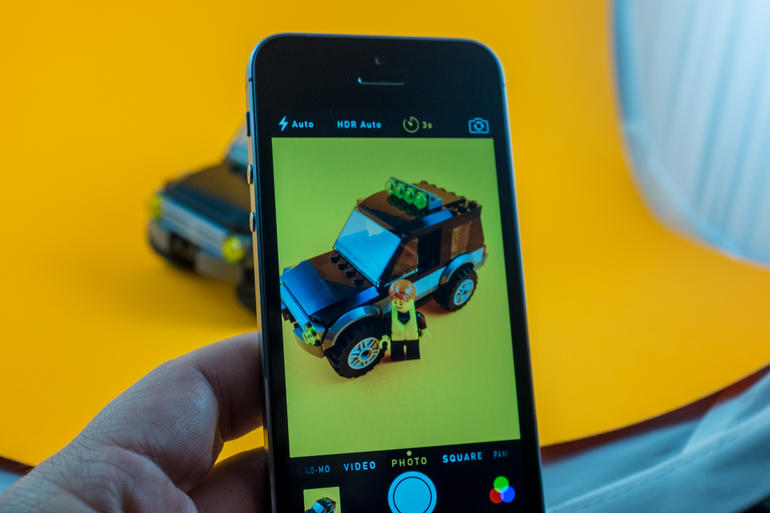
보너스 : HDR 자동 기능도 잊지 마세요
노출값이 다른 사진을 여러 장 찍어서 보기 좋은 사진을 만드는 HDR(하이다이나믹레인지)은 iOS8의 새로운 기능은 아닙니다. 하지만 그동안 끄거나 켤 수만 있었죠. iOS 8부터는 옵션이 켬, 끔 이외에 ‘자동’으로 하나 늘어 총 세 가지가 됐습니다. ‘자동’을 선택하면 카메라 앱이 필요할 때 HDR 기능을 알아서 적용시켜 줍니다.
[출처] http://www.cnet.co.kr/view/110455
 iOS8 위젯 제대로 활용하는 방법
iOS8 위젯 제대로 활용하는 방법
 확장된 iOS8 스포트라이트 검색 “우리나라는 아직…”
확장된 iOS8 스포트라이트 검색 “우리나라는 아직…”









